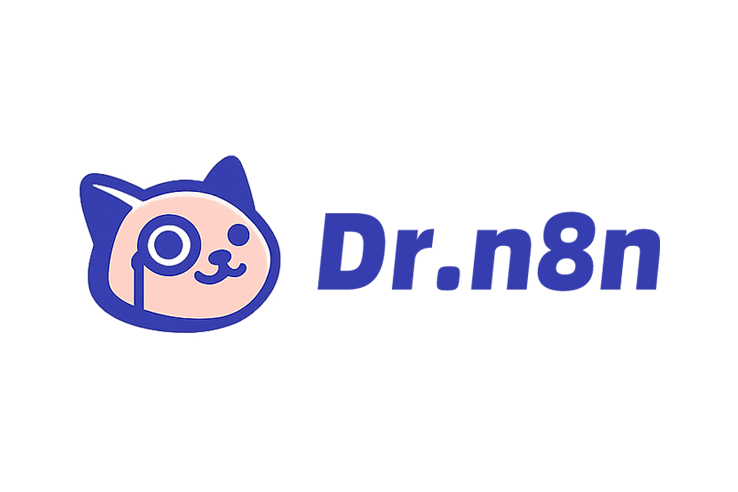n8n本地部署实战:详解n8n本地部署使用代理方案
大家好,我是 Dr.N8N。在自动化和 Agent 落地的一线摸爬滚打了这么多年,我见过太多有潜力的项目因为一个看似简单的部署问题而搁浅。最常见的情景莫过于:你在本地用 localhost:5678 把 n8n 玩得飞起,一旦想把它部署到服务器上、用自己的域名访问,各种诡异的问题就接踵而至——“Connection Lost”的红色警告条挥之不去、Webhook URL 总是指向错误的地址、OAuth 认证永远在最后一步失败……
如果你正被这些问题困扰,那么恭喜你,来对地方了。这篇文章就是我为你准备的“避坑指南”。我们将彻底解决 n8n 本地部署中最核心、也最容易出错的一环:反向代理。读完本文,你将不仅能成功部署一个生产级的 n8n 实例,更能深刻理解其背后的架构原理,为你后续构建复杂的自动化流程乃至 AI Agent 打下坚实的基础。
为什么要自托管 n8n,以及为何反向代理是“必选项”?
在深入技术细节前,我们先得想明白两个问题:为什么不直接用 n8n Cloud,以及一个“反向代理”到底扮演了什么角色?
选择自托管(Self-Hosting),本质上是为了掌控力。对于许多企业,尤其是处理敏感数据的行业,将业务流程和数据完全保留在自己的服务器内是合规和安全的底线 [1, 2]。此外,自托管的社区版没有工作流数量和执行次数的限制,对于高频、复杂的自动化场景,长期成本优势巨大 [1, 2]。更重要的是,它允许你安装社区节点、开发自定义节点,甚至引入外部 Python/npm 库,这是实现与内部系统深度集成、构建复杂 Agent 的不二法门 [3, 4]。
当然,掌控力也意味着责任。你需要自己负责部署、维护、更新和安全 [5, 6]。而这,正是反向代理登场的舞台。
你可以把反向代理想象成你 n8n 实例的专属安全网关和接待员 [7]。它站在互联网和你内部服务之间,承担着几个至关重要的职责:
- 安全屏障:它隐藏了你 n8n 服务的真实内网地址和端口(默认是 5678),让攻击者无法直接触及你的应用核心 [8, 9]。
- SSL/TLS 加密终端:所有外部的 HTTPS 请求都在这里被处理。它负责加密解密,确保数据在传输过程中的安全。这是现代 Web 应用的标配,也是很多 API(如 OAuth 回调)正常工作的前提 [9, 10]。
- 简化访问:用户只需记住一个漂亮的域名,如
n8n.yourcompany.com,而无需关心背后复杂的 IP 和端口。代理服务器会自动将请求转发给内部的 n8n 服务 [11]。
Dr.N8N 的忠告:在任何生产环境中,绝对不要将 n8n 的 5678 端口直接暴露在公网上。这无异于“裸奔”,会带来极大的安全风险。反向代理是保障安全的架构基石,不是可有可无的选项。
构建生产级的 n8n 部署栈
理论讲完,我们开始动手。一个稳固的 n8n 实例,离不开一个经过验证的技术栈。我的推荐是:Docker Compose + PostgreSQL + Nginx/Caddy。
- Docker:容器化是现代部署的最佳实践。它保证了环境一致性、易于升级和隔离性,远比直接用 npm 安装要可靠 [12, 13]。
- PostgreSQL:n8n 默认的 SQLite 数据库不适合生产环境。PostgreSQL 提供了强大的并发性能和数据可靠性,是官方推荐的生产数据库 [14, 15]。
下面,我们来编写一个生产级的 docker-compose.yml 文件。首先,在你的服务器上创建一个项目目录:
# 创建项目目录和数据持久化目录
mkdir ~/n8n-stack && cd ~/n8n-stack
mkdir n8n_data
# 关键一步:授予权限
# n8n 容器内运行的用户 UID/GID 是 1000
sudo chown -R 1000:1000 n8n_data然后,创建 docker-compose.yml 文件并填入以下内容:
version: '3.8'
services:
postgres:
image: postgres:16
restart: always
environment:
- POSTGRES_USER=n8n
- POSTGRES_PASSWORD=YOUR_STRONG_POSTGRES_PASSWORD # <-- 替换为你的强密码
- POSTGRES_DB=n8n
volumes:
- postgres_data:/var/lib/postgresql/data
healthcheck:
test:
interval: 10s
timeout: 5s
retries: 5
n8n:
image: docker.n8n.io/n8nio/n8n:latest
restart: always
ports:
# 安全核心:只绑定到本地回环地址,禁止公网直接访问!
- "127.0.0.1:5678:5678"
environment:
- DB_TYPE=postgresdb
- DB_POSTGRESDB_HOST=postgres
- DB_POSTGRESDB_PORT=5432
- DB_POSTGRESDB_DATABASE=n8n
- DB_POSTGRESDB_USER=n8n
- DB_POSTGRESDB_PASSWORD=YOUR_STRONG_POSTGRES_PASSWORD # <-- 替换为你的强密码
# --- 核心:告知 n8n 其在公网的“身份” ---
- N8N_HOST=n8n.yourcompany.com # <-- 替换为你的域名
- N8N_PROTOCOL=https
- WEBHOOK_URL=https://n8n.yourcompany.com/ # <-- 替换为你的域名
- VUE_APP_URL_BASE_API=https://n8n.yourcompany.com/ # <-- 替换为你的域名
# --- 安全与时区配置 ---
- N8N_ENCRYPTION_KEY=YOUR_UNIQUE_AND_RANDOM_ENCRYPTION_KEY # <-- 务必设置一个唯一的随机密钥
- GENERIC_TIMEZONE=Asia/Shanghai # <-- 替换为你的时区
volumes:
-./n8n_data:/home/node/.n8n
depends_on:
postgres:
condition: service_healthy
volumes:
postgres_data:
n8n_data: {}
这个配置文件里有几个绝对不能错的关键点:
ports: - "127.0.0.1:5678:5678":这行代码强制 n8n 服务只监听来自服务器内部的请求,彻底杜绝了从外部直接访问 5678 端口的可能 [7]。- 以
N8N_和WEBHOOK_开头的环境变量:这是整个部署的灵魂。它们告诉在容器内运行的 n8n,当它需要生成一个公开 URL(比如 OAuth 回调地址或 Webhook 地址)时,应该使用哪个域名和协议。如果这里配置错误,你的应用将功能瘫痪 [8, 16, 17]。 N8N_ENCRYPTION_KEY:这是一个用于加密数据库中凭证(如 API 密钥)的密钥。请务必生成一个高强度的随机字符串(例如用openssl rand -base64 32命令),并且一旦设置,绝不更改,否则所有已存凭证都会失效 [18]。
配置反向代理:Nginx 与 Caddy 实战
现在我们的 n8n 服务已经在后台安全地运行了,接下来就是配置“接待员”——反向代理。这里我提供两个主流选择:Nginx(行业标准)和 Caddy(现代选择)。
| 特性 | Nginx | Caddy |
|---|---|---|
| 配置复杂度 | 中等,功能强大但配置项多。 | 极低,核心功能仅需几行 [19]。 |
| 自动 HTTPS | 否,需借助 Certbot 等外部工具 [20]。 | 是,内置全自动证书申请与续订 [21]。 |
| WebSocket 支持 | 需手动添加特定配置 [22]。 | 默认透明支持,无需额外配置 [15]。 |
| Dr.N8N 推荐 | 适合有 Nginx 经验的团队,稳定可靠。 | 强烈推荐,极大简化部署,避免常见错误。 |
方案 A:使用 Nginx 和 Certbot
这是最经典、最通用的方案。
- 安装 Nginx 和 Certbot:
sudo apt update sudo apt install nginx certbot python3-certbot-nginx -y - 创建 Nginx 配置文件:
sudo nano /etc/nginx/sites-available/n8n.yourcompany.com粘贴以下内容(记得替换域名):
server { listen 80; server_name n8n.yourcompany.com; # 用于 Let's Encrypt 验证 location /.well-known/acme-challenge/ { root /var/www/html; } location / { return 301 https://$host$request_uri; } } server { listen 443 ssl http2; server_name n8n.yourcompany.com; # SSL 证书路径,Certbot 会自动配置 ssl_certificate /etc/letsencrypt/live/n8n.yourcompany.com/fullchain.pem; ssl_certificate_key /etc/letsencrypt/live/n8n.yourcompany.com/privkey.pem; include /etc/letsencrypt/options-ssl-nginx.conf; ssl_dhparam /etc/letsencrypt/ssl-dhparams.pem; location / { proxy_pass http://127.0.0.1:5678; proxy_set_header Host $host; proxy_set_header X-Real-IP $remote_addr; proxy_set_header X-Forwarded-For $proxy_add_x_forwarded_for; proxy_set_header X-Forwarded-Proto $scheme; # --- 解决“Connection Lost”问题的关键! --- proxy_http_version 1.1; proxy_set_header Upgrade $http_upgrade; proxy_set_header Connection "upgrade"; } }踩坑要点:上面最后三行关于
Upgrade和Connection的配置,是确保 n8n 前端 WebSocket 实时通信正常的绝对关键。缺少它们,你就会看到烦人的“Connection Lost”提示 [18, 22, 23]。 - 启用配置并获取证书:
# 启用站点 sudo ln -s /etc/nginx/sites-available/n8n.yourcompany.com /etc/nginx/sites-enabled/ # 测试配置 sudo nginx -t # 运行 Certbot 自动配置 HTTPS sudo certbot --nginx -d n8n.yourcompany.com按照 Certbot 的提示操作,选择将 HTTP 重定向到 HTTPS。完成后,你的 n8n 实例就可以通过
https://n8n.yourcompany.com安全访问了。
方案 B:使用 Caddy(极简方案)
如果你是新项目或者追求极致的简洁,Caddy 会让你惊艳。
- 安装 Caddy(请参考其官网文档)。
- 编辑 Caddyfile:
sudo nano /etc/caddy/Caddyfile添加以下内容(是的,就这么多):
n8n.yourcompany.com { reverse_proxy 127.0.0.1:5678 } - 重载 Caddy:
sudo systemctl reload caddy
完成!Caddy 会自动帮你处理所有事情:申请和续订 SSL 证书、强制 HTTPS 跳转、以及完美支持 WebSocket [15, 19]。这就是现代工具的魅力。
总结:生产级部署清单
一个成功的 n8n 本地部署项目,交付前我会用下面这个清单做最后检查:
- [ ] 部署方式:使用 Docker Compose 编排 n8n 和 PostgreSQL 容器。
- [ ] 数据持久化:为 n8n 数据 (
/home/node/.n8n) 和 PostgreSQL 数据库配置了持久化卷,并正确设置了文件权限。 - [ ] 端口安全:n8n 容器的端口严格绑定到
127.0.0.1:5678,杜绝公网直接访问。 - [ ] 环境变量:所有与 URL 相关的环境变量(
N8N_HOST,WEBHOOK_URL等)都已正确设置为最终的、带https的公网域名。 - [ ] 加密密钥:设置了唯一且高强度的
N8N_ENCRYPTION_KEY,并已妥善备份。 - [ ] 反向代理:已正确配置,并将流量代理到
127.0.0.1:5678。 - [ ] WebSocket 支持:反向代理配置中已明确添加了支持 WebSocket 的头部信息。
- [ ] HTTPS 加密:已为域名配置了有效的 SSL 证书(如 Let's Encrypt),并强制所有 HTTP 流量跳转到 HTTPS。
- [ ] 备份与监控:已规划定期的数据库和文件系统备份策略。
遵循这份指南和清单,你就能搭建一个稳如磐石的 n8n 实例,为后续的自动化探索和 Agent 构建扫清所有障碍。
现在,轮到你了。你在部署过程中遇到过哪些奇特的“坑”?对于 n8n 的性能和扩展性,你还有哪些想深入了解的话题?欢迎在评论区留言讨论!
参考资料
- n8n Official Documentation - n8n 官方文档,所有配置和功能的第一手资料 [24]。
- How To Set Up n8n with Docker Compose and Nginx on Ubuntu - 一篇优秀的、涵盖了 Docker, Nginx 和 PostgreSQL 的部署教程 [25]。
- Caddy Documentation - Caddy 官方文档,了解其简洁配置和强大功能 [21]。
- Certbot Instructions - Certbot 官方指南,用于为各种 Web 服务器自动配置 Let's Encrypt 证书 [26]。
-
n8n工作流节点报错怎么排查?新手快速调试技巧(附:日志分析法) 2026-01-08 23:46:10
-
n8n CVSS满分漏洞如何修复?紧急修复补丁与自查脚本(附:安全加固指南) 2026-01-08 23:45:42
-
QGIS怎么导入数据?基础操作难不难? 2025-12-23 18:00:41
-
ArcGIS叠加分析咋做?求交工具在哪里? 2025-12-23 17:00:41
-
GIS属性表怎么导出?格式转换如何操作? 2025-12-23 16:00:41
-
GIS零基础该怎么学?推荐教程有哪些? 2025-12-23 15:00:42
-
GIS全称具体是什么?包含哪些核心技术? 2025-12-23 14:00:41
-
MapShaper怎么简化边界?大文件如何办? 2025-12-23 13:00:41
-
常用植被指数有哪些?NDVI该怎么计算? 2025-12-23 12:00:41
-
ArcGIS导出属性表?TXT和Excel咋选? 2025-12-23 11:00:41
-
空间分析包含哪些?缓冲区分析怎么做? 2025-12-23 10:00:41
-
ArcMap基础教程有吗?工具箱怎么使用? 2025-12-23 09:00:41
-
谷歌地球打不开咋办?高清影像怎么看? 2025-12-23 08:00:41
-
CloudCompare怎么汉化?语言包去哪下? 2025-12-23 07:00:41
-
等高线转三维模型?GIS软件怎么实现? 2025-12-23 06:00:41
-
GIS开发就业前景咋样?需要学什么语言? 2025-12-23 05:00:41
-
QGIS下载安装难吗?详细步骤流程是? 2025-12-23 04:00:41
-
空间插值该选哪种?IDW与克里金区别? 2025-12-23 03:00:41
-
QGIS软件好不好用?与ArcGIS对比如何? 2025-12-23 02:00:41
-
QGIS界面变英文了?中文设置在哪里? 2025-12-23 01:00:41